近期由于部分浏览器升级更新后强制使用了默认的安全防护权限较高的设置,改变了用户原有的浏览器安全设置,导致OA部分功能的使用受到影响。就此问题,我中心对其进行了初步的分析和测试,发现多数情况是由于浏览器的安全权限设置引发的问题,部分是因为浏览器内核问题所导致,还有个别的是office软件安装不完整引起的。现将共性原因的解决办法提示如下,供各位用户在出现问题时根据所使用的浏览器类型参考。1.在浏览器的“工具”栏打开“Internet属性”窗口,如图1所示。点击“安全”选项卡,选择“Internet”区域后,点击“自定义级别”按钮。打开“安全设置-Internet区域”选项卡,如图2所示。
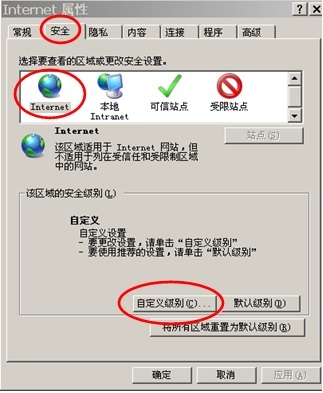
图1
2.在“设置”选项中对如下选项进行相应的“启用”或“提示”设置,参考图2所示的标注。
3.所有选项设置完成后,按“确定”按钮返回到“Internet属性”窗口,继续“确定”后关闭设置窗口。
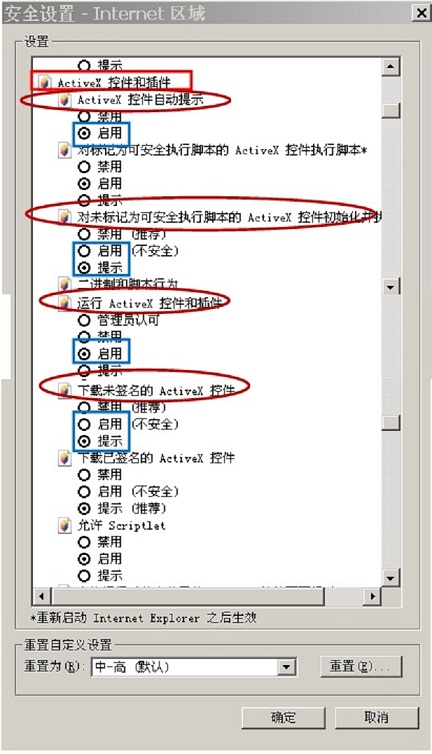
图2
4.在上述设置完成后开始插件安装,以“发文管理”功能为例说明安装过程:重新打开浏览器,登录OA,选择“公文管理”中的“发文管理”,点击“新增”,输入必要信息后,点击“发文稿纸”,在弹出相应的控件被阻止、是否安装等提示时,必须选择确认安装,安装后即可正常使用相应的功能。其它功能模块遇到类似的问题时安装操作与此类似,在弹出安装提示后确认安装即可。该控件安装一次即可,如果下次该控件不小心被360等安全软件清理掉,在重新进行如上设置并成功安装后即可正常使用。
该插件的简单安装办法:先关闭安全防护软件,再将Internet属性中的自定义安全级别设置为最低,然后参考上述第4步进行安装,安装成功后再恢复浏览器的安全级别为原级别。
重要建议:
建议1:使用IE浏览器登录OA或具有IE内核的浏览器。不知道浏览器内核的用户建议使用OA时直接用IE浏览器登录。
建议2:IE版本建议8.0以上,可自行免费升级。
建议3:手动升级浏览器版本时选择保留用户原有配置。多数用户通常选择的是自动升级,此时就要留意上述问题了,一旦浏览器设置被重置就要重新设置后再安装插件。
建议4:为避免安全软件阻止插件安装,建议安装前退出安全防护软件。
建议5:无论使用何种浏览器,均需要将oa.gzhmt.edu.cn的OA系统网址添加到浏览器的信任网站中,或对阻止窗口进行该地址的例外设置,亦或不启用浏览器的弹出窗口阻止功能。
建议6:个别office软件安装时如果使用了绿色免费版本,可能有组件不完整的问题,如果office有浏览器相关组件缺失也会引发OA使用过程中word文档打开错误等问题,建议此时重新安装组件较完整的office软件。
建议7:office软件建议使用office2010,正版可确保组件完整。另,在外网访问校内资源时,需要通过VPN系统接入,需要在外网电脑上安装VPN的插件,相应页面均有安装提示,请参考上述插件的安装方法。
因目前浏览器类型较多,上述办法不一定能解决全部问题,请及时向我中心反馈。
网络与教育技术中心
2016年10月20日

